Wraz z każdym nowym systemem operacyjnym pojawia się nowy zestaw funkcji zapewniających wygodę ... kosztem żywotności baterii. W wielu przypadkach po prostu nie warto tracić telefonu, kiedy go najbardziej potrzebujesz.
Jeśli chcesz uzyskać więcej soku z baterii telefonu lub jesteś jedną z wielu osób z Nexusem 5 nękanym przez możliwy problem z baterią, zmień te ustawienia.
Skorzystaj z nowej funkcji GPS
Wiele aplikacji - nie tylko typy map - niedawno znalazło sposób na włączenie śledzenia lokalizacji do swoich ofert. Od check-inów po znajdowanie "pobliskiego" biznesu, te aplikacje wykorzystują czas pracy na baterii, aby zlokalizować swoją lokalizację.
KitKat próbuje rozwiązać ten problem dzięki nowemu trybowi Battery Saving GPS, który minimalizuje liczbę punktów odniesienia używanych do znalezienia Twojej lokalizacji. Ponieważ nadal jest dość dokładny, jest dobrym wyborem domyślnym.
Aby włączyć ten tryb, wybierz Ustawienia> Lokalizacja> Tryb i włącz Oszczędzanie baterii.
Gdy potrzebujesz super precyzyjnego śledzenia, zmień to ustawienie z powrotem na wysoką dokładność. Do tego czasu ciesz się mniejszym obciążeniem baterii.
" Nie jest OK, Google"
Z jednej strony, bądź wdzięczny, że twój telefon jest tak dobrym słuchaczem. Z drugiej strony nie warto zabijać baterii.
Dzięki nowemu, ciągłemu wykrywaniu Hotword możesz powiedzieć "OK, Google" na dowolnym ekranie głównym (lub w Google Now), aby zachęcić Wyszukiwarkę Google i Głosowe akcje. Oznacza to jednak, że Twój telefon ciągle nasłuchuje, czekając na wypowiedzenie tych magicznych słów.
Aby wyłączyć tę funkcję, przejdź do Google Now> Ustawienia> Głos i wyłącz Wykrywanie Hotword.
NFC, gdy jej potrzebujesz
Ten jest nieczytelny, nie nowy w KitKat, a jednak często stwierdzam, że ludzie opuszczają NFC - nawet jeśli nie używają tego.
Jeśli masz telefon z obsługą NFC (taki jak Nexus 5), upewnij się, że jest włączony tylko wtedy, gdy go potrzebujesz. Dla tych, którzy muszą go włączyć, sprawdź dokładnie, czy Android Beam jest wyłączony.
Aby zmienić te ustawienia, przejdź do Ustawienia> Więcej (w obszarze Połączenia bezprzewodowe i sieci)> NFC.
Zsynchronizuj się
Po dodaniu konta do telefonu Google zakłada, że chcesz zsynchronizować wszystko. Obejmuje to zakupy w Google Play, Google Keep, a nawet zdjęcia.
Ten ostatni to zabójca: zdjęcia. Za każdym razem, gdy robisz zdjęcie, Google przesyła je na Twoje konto, aby je utworzyć. Dla tych, którzy używają telefonu jako głównego aparatu (to wszyscy, prawda?), Może to poważnie zaszkodzić żywotności baterii.
Można to zmienić na dwa sposoby. Przejdź do ustawień i znajdź swój adres e-mail w obszarze Konta. Ponownie dotknij nazwy konta, aby uzyskać dostęp do ustawień synchronizacji, w których możesz odznaczyć elementy, których nie chcesz synchronizować. W zestawie znajduje się opcja "Zdjęcia Google".
Możesz też otworzyć aplikację Galeria> Ustawienia i wyłączyć Google Photos Sync.
Użyj narzędzia akumulatorowego
Jeśli nadal nie możesz zrozumieć, dlaczego bateria się wyczerpuje, skorzystaj z wbudowanego monitora zasilania, który wyświetla ilość energii, jaką zużywa każda aktywna aplikacja.
Aby uzyskać dostęp do narzędzia bateryjnego, wywołaj obszar powiadomień, stuknij ikonę Szybkie ustawienia, a następnie naciśnij logo baterii. Tutaj zobaczysz pełną listę aktywnych aplikacji. Rozejrzyj się, aby zobaczyć, czy ktoś zużywa niezwykle wysoką ilość energii. Wyświetlanie i obsługa sieci w telefonie (np. Wi-Fi) są nieuniknione, ale może się okazać, że pobrana przez Ciebie aplikacja to świnia.
Jeśli rozpoznasz aplikację, którą chcesz zamknąć, stuknij ją na liście i naciśnij "wymuś zatrzymanie".







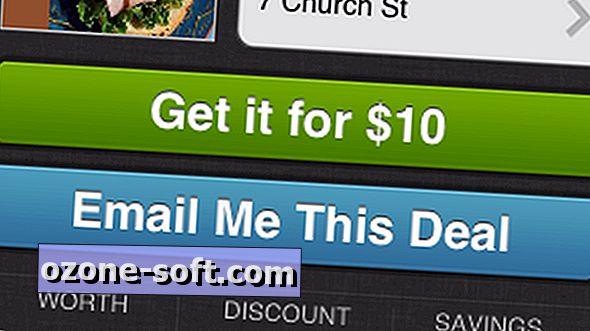





Zostaw Swój Komentarz